win10永久激活查询 Win10如何检查系统是否永久激活
发布时间:2023-12-25 15:57:28 浏览数:
随着Windows 10操作系统的普及,很多用户对于系统是否永久激活产生了疑问,毕竟一个永久激活的系统可以为用户带来更多方便和稳定性。Win10如何检查系统是否永久激活呢?通过一系列简单的操作,我们可以轻松找到答案。在本文中将会介绍几种常用的方法来查询Windows 10系统是否已经永久激活,帮助用户更好地了解自己的系统状态。
方法如下:
1.在Windows10系统桌面,依次点击桌面左下角的“开始/Windows系统/控制面板”菜单项
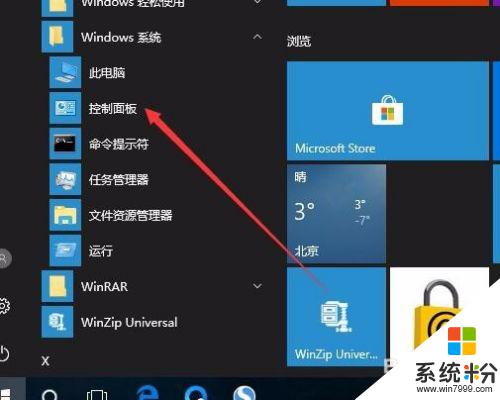
2.这时会打开Windows10系统的控制面板窗口,点击窗口中的“系统和安全”图标。
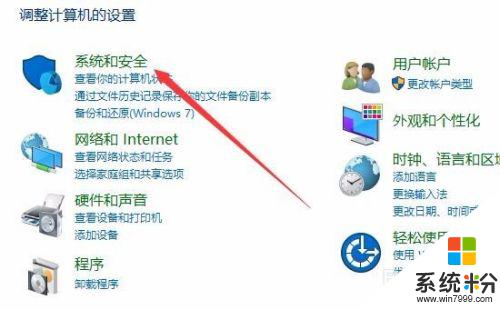
3.在打开的系统和安全窗口中,点击右侧窗口中的“系统”快捷链接。
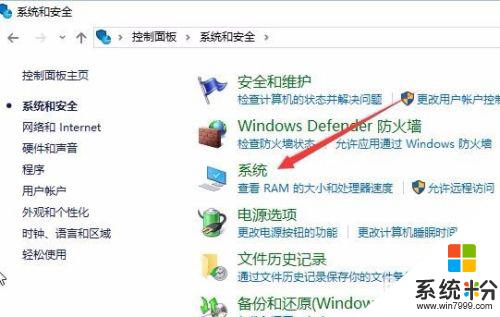
4.在打开的系统窗口中就可以看到Windows 10的系统信息了,同时在Windows 激活一栏中可以看到是否激活
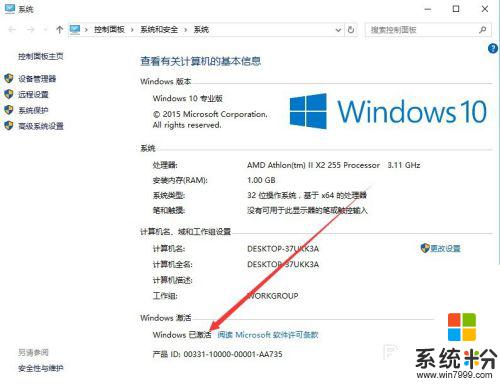
5.在上面的界面中只可以看到系统是否激活了,那么是永久激活还是有时间限制呢?下面我们来看一下是否永久激活,右键点击桌面左下角的“Windows徽标”。然后在弹出菜单中选择“运行”菜单项
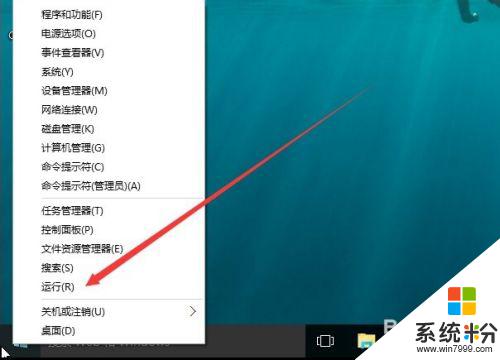
6.在打开的运行对话框中输入slmgr.vbs -xpr命令,点击确定按钮
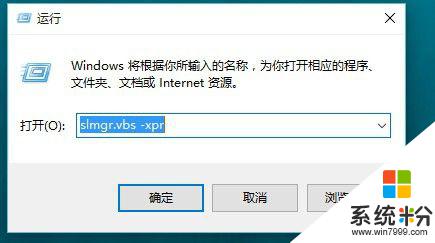
7.这是就会弹出是否永久激活的窗口,笔者的是批量激活。只有180天的时间,如果是永久激活的话,就会在窗口中显示永久激活的字样
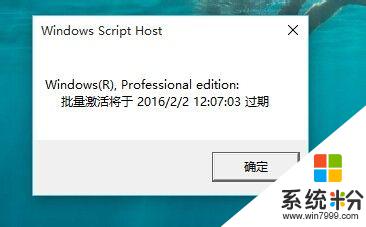
8.接下来我们看一下激活的详细信息,在运行对话框中输入“slmgr.vbs -dlv”,然后点击确定按钮
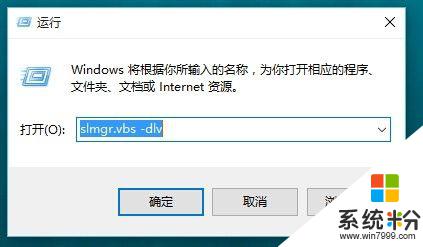
9.这时就会弹出激活的一些详细信息,我们可以通过该窗口了解激活的详细情况。
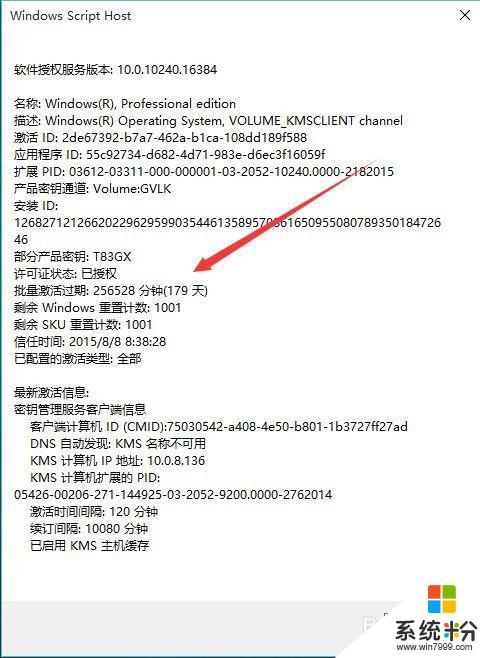
以上就是win10永久激活查询的全部内容,如果你遇到类似的情况,可以参考我的方法来解决,希望对你有所帮助。